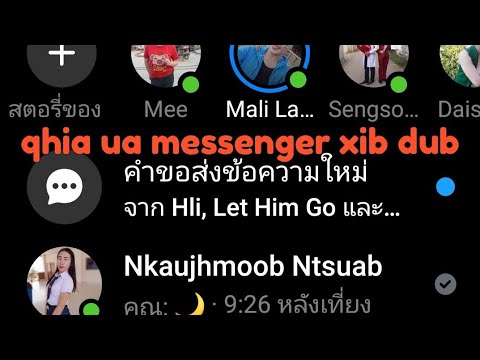Cov kws kho duab niaj hnub muaj ntau cov cuab yeej siv rau kev thov hloov kho thiab kho cov duab. Ib qho ntawm cov kev thov muaj zog tshaj niaj hnub no yog Photoshop. Nrog nws cov kev pab, koj tuaj yeem siv cov nyhuv ntawm daim duab dub thiab dawb, ntxiv rau kho cov kev txwv uas tsim nyog ntawm cov xim thiab qhov tsis sib thooj.

Cov Lus Qhia
Kauj ruam 1
Tua tawm cov graphic editor Adobe Photoshop hauv koj lub computer. Tos rau qhov kev pab cuam ua tiav thauj khoom, thiab tom qab ntawd qhib lub yees duab koj xav tau hloov kho siv Cov Ntawv Siv - Qhib cov ntawv qhia zaub mov.
Kauj ruam 2
Muaj ob peb txoj hauv kev los thov cov xim dub thiab dawb hauv Photoshop. Piv txwv li, koj tuaj yeem siv Hue / Saturation muaj nuj nqi, uas muaj nyob hauv daim ntawv teev cov cuab yeej yees duab los kho. Nias tus yuam sij Ctrl thiab U keyboard kom suav daws qhov effect parameter setting interface. Nyob rau hauv cov ntawv qhia ua zaub mov uas tshwm sim, tsis txhob xaiv Saturation parameter. Nyem "OK" thiab vim tias koj yuav tau txais cov duab dub thiab dawb.
Kauj ruam 3
Hauv Photoshop, koj kuj tuaj yeem siv qhov kev xaiv Grayscale. Txhawm rau ua qhov no, mus rau Duab - Hom - Qhov Chaw Ntawm Sab Grayscale nyob rau sab saum toj ntawm daim ntawv thov lub qhov rai. Tom qab ua kom cov qauv no, koj daim duab yuav raug hloov rau xim dub thiab dawb.
Kauj ruam 4
Koj kuj tseem tuaj yeem siv Channel Mixer parameter. Cov hom no tso cai koj los kho qhov dawb thiab dub sib npaug. Mus rau Duab - Kho kom haum - Channel tov khoom. Nyob rau hauv lub qhov rai uas tshwm, xaiv Monochrome yam khoom thiab kho txhua qhov xim xim rau koj qhov kev nyiam. Cov yeeb yam no yuav pab koj kom tau txais qhov ntxoov ntxoo thiab sib txawv uas koj xav tau. Koj tuaj yeem tuaj yeem hais meej xim ntu tshwj xeeb lossis hloov kho qhov ci ntsa iab los ntawm kev sib txuas nrog cov tsis siv.
Kauj ruam 5
Siv daim ntawv qhia kev teeb tsa Gradient kom nce qhov sib piv ntawm daim duab dub thiab dawb. Mus rau Duab - Kho kom haum - Daim duab qhia chaw loj. Hloov cov kev xaiv uas koj xav tau los kho cov smoothness ntawm gradient kev hloov. Lub ntsuas cua no tseem yuav hloov cov sib piv ntawm daim duab. Hauv cov ntawv qhia zaub mov no, koj tseem tuaj yeem xaiv cov duab ntxoo uas xav tau thiab kho qee qhov tshwj xeeb ntawm daim duab.
Kauj Ruam 6
Tom qab teeb tsa cov nyhuv tshwm sim, tsis txhob hnov qab txuag koj cov kev hloov pauv siv Siv Cov Ntaub Ntawv - Tseg Li. Qhia meej txoj hauv kev rau cov ntawv khaws tseg thiab cov hom ntawv xav tau rau daim duab, tom qab ntawd nyem Txuag. Kev kho cov ntsuas ntawm daim duab xim dub thiab dawb tau ua tiav.